जब हम इलेक्ट्रॉनिक मनोरंजन का उल्लेख करते हैं,चीजें जो तुरंत दिमाग में आती हैं वे हैं खेल, फिल्में और संगीत। अपने आप को एक उत्साही गेमर होने के नाते, मुझे पता है कि जब कोई खेल पिछड़ता है तो उसे कैसा लगता है। वहाँ कई उपकरण उपलब्ध हैं जो आपको गेमिंग के लिए अपने पीसी को अनुकूलित करने में मदद कर सकते हैं। हम हाल ही में एक नया पीसी अनुकूलन उपयोगिता कहा जाता है समझदार खेल बूस्टर। यह आपको प्रदर्शन के मुद्दों को हल करने में सहायता करता हैअपने सिस्टम प्रक्रियाओं और सेवाओं का अनुकूलन करके खेल में। यह उन सभी प्रक्रियाओं, थ्रेड्स और सेवाओं को सूचीबद्ध करता है जिन्हें आपके गेम के लिए अधिकतम सिस्टम संसाधनों को आरक्षित करने के लिए निलंबित या बंद किया जा सकता है। लॉन्च होने पर, यह उपयोगकर्ता और सिस्टम-आरंभ की गई प्रक्रियाओं और सेवाओं दोनों का विश्लेषण करता है, और उन सभी सेवाओं और प्रक्रियाओं को चिह्नित करता है जो गेम में हस्तक्षेप कर सकते हैं। आप प्रक्रियाओं और सेवाओं को निलंबित करने या उन्हें एक क्लिक के साथ रोकने के लिए चुन सकते हैं।
जब भी आप एप्लिकेशन चलाते हैं, यह आपके पीसी को सभी इंस्टॉल किए गए गेमों के लिए खोजता है, और यदि यह इंस्टॉल किए गए गेम को खोजने में असमर्थ है, तो आप मैन्युअल रूप से ऐड गेम विकल्प के तहत उन्हें चुन सकते हैं। मेरे खेल टैब। एक बार सभी स्थापित खेल का पता लगाया जाता है, यह प्रक्रियाओं और सेवाओं के लिए जाँच करेगा किहो सकता है कि खेल पिछड़ रहे हों, और उन्हें उनके संबंधित वर्गों में जोड़ देंगे। माई गेम्स सेक्शन के निचले-आधे हिस्से में, यह उन मदों की संख्या प्रदर्शित करता है जिन्हें अनुकूलित किया जा सकता है और साथ ही ऐसी प्रक्रियाओं और सेवाओं को भी बनाया जा सकता है जिन्हें खेल के प्रदर्शन में सुधार करने के लिए समाप्त किया जा सकता है। आप आइटम, प्रक्रियाओं और सेवाओं को अलग-अलग, या सभी को एक साथ जोड़कर अनुकूलित कर सकते हैं सभी का अनुकूलन करें बटन।

The सिस्टम ऑप्टिमाइज़र टैब उन सभी सिस्टम आइटम को दिखाता है जिनके लिए कमरा हैअनुकूलन। यहां, अनुकूलन विधियों को तीन श्रेणियों में विभाजित किया गया है; सिस्टम स्थिरता, सिस्टम स्पीडअप और नेटवर्क स्पीडअप। इनमें सिस्टम विरोधों को रोकने के लिए एक अलग प्रक्रिया के रूप में विंडोज एक्सप्लोरर को चलाना, सिस्टम प्रदर्शनों को स्वचालित रूप से बंद करके सिस्टम क्रैश से बचने, प्रोसेसर प्रदर्शन, नेटवर्क सेटिंग्स और नेटवर्क अग्रेषण क्षमता का अनुकूलन करना शामिल है। जब आप किसी आइटम का अनुकूलन करते हैं, तो आप फिर से शुरू करके सिस्टम में किए गए परिवर्तनों को आसानी से बहाल कर सकते हैं।
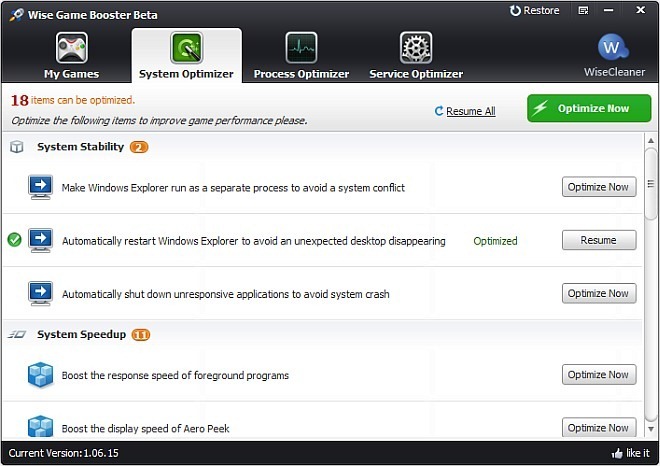
The प्रक्रिया अनुकूलक टैब उन सभी प्रक्रियाओं को दिखाता है जिन्हें अनुकूलित किया जा सकता हैगेमिंग प्रदर्शन को बढ़ावा देना। यह प्रत्येक प्रक्रिया के लिए विवरण भी दिखाता है, जैसे कि इसका सीपीयू उपयोग, मेमोरी उपयोग और इसे समाप्त करने या रखने का सुझाव। हर प्रक्रिया की अपनी होती है अभी समाप्त करें इसके सामने बटन। याद रखें, सिस्टम ऑप्टिमाइज़र टैब के विकल्पों के विपरीत, आप इसे समाप्त करने के बाद प्रोसेस ऑप्टिमाइज़र टैब में एक प्रक्रिया को फिर से शुरू नहीं कर सकते।
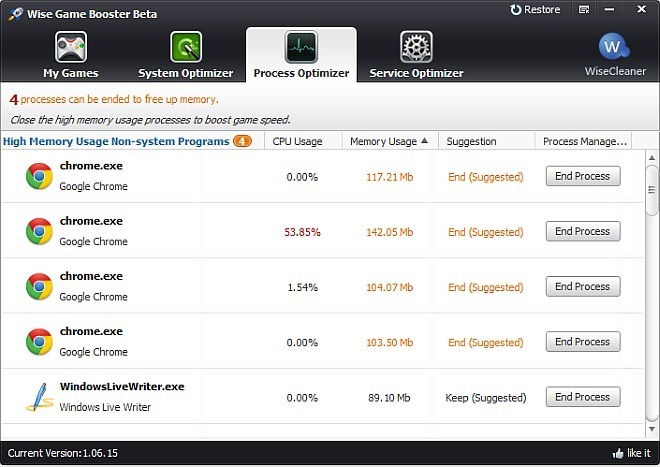
प्रक्रिया अनुकूलक टैब की तरह, सेवा अनुकूलक अनुभाग उन सभी सेवाओं को दिखाता है जिन्हें लैग के बिना गेम खेलने के लिए बंद करने की आवश्यकता है। यह प्रत्येक सेवा के लिए सुझाव भी देता है, आपको यह तय करने में मदद करता है कि आपको इसे रोकना, रखना या शुरू करना चाहिए।
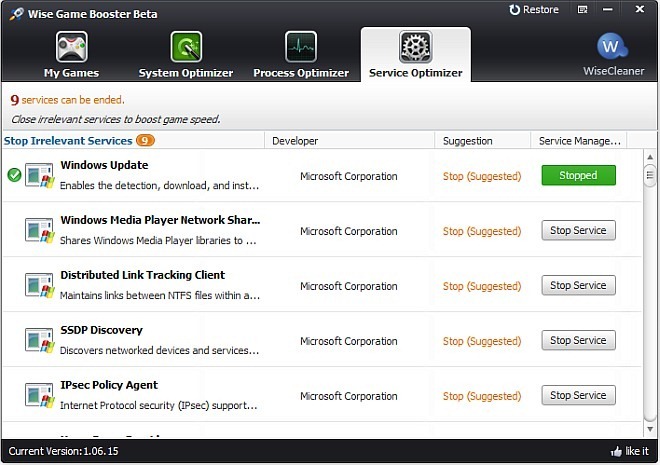
समझदार गेम बूस्टर आपको सभी को पुनर्स्थापित करने की अनुमति देता हैइसके साथ आप अपने सिस्टम में बदलाव करते हैं, इसलिए आपको यह खेल खेलने में बहुत परेशान होना पड़ता है, यह देखने के लिए कि कौन सी सेटिंग्स आपके गेम के लिए उपयुक्त हैं। आप पाएंगे पुनर्स्थापित विंडो के ऊपरी-दाएँ कोने में विकल्प।एप्लिकेशन बीटा परीक्षण चरण में है, इसलिए यहां और वहां कुछ बगों की अपेक्षा करें। यह विंडोज एक्सपी, विंडोज विस्टा, विंडोज 7 और विंडोज 8 पर काम करता है। दोनों 32-बिट और 64-बिट ओएस संस्करण उपलब्ध हैं। हमने विंडोज 7 64-बिट पर एप्लिकेशन का परीक्षण किया।
डाउनलोड समझदार गेम बूस्टर













टिप्पणियाँ